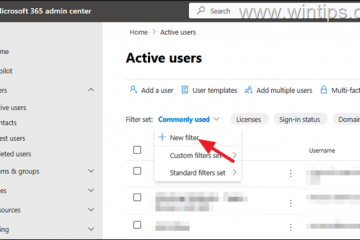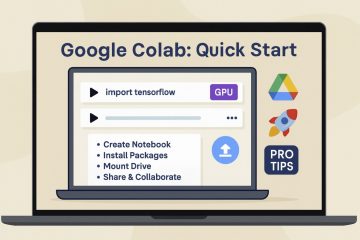Können Sie Ihr Telefon nicht dazu bringen, mit Ihrem Laptop zu kommunizieren? Die meisten Verbindungsprobleme sind auf Kabel, Berechtigungen oder den falschen Kopplungsmodus zurückzuführen. Verwenden Sie diese Kurzanleitung, um eine Verbindung über USB, Bluetooth oder WLAN für Dateiübertragungen, Bildschirmspiegelung oder Tethering herzustellen.
Bevor Sie beginnen
Überprüfen Sie Ihr Kabel: Verwenden Sie das Original oder ein zertifiziertes Datenkabel (nicht nur zum Laden). Entsperren Sie Ihr Telefon: Lassen Sie den Bildschirm eingeschaltet, um Aufforderungen wie „Diesem Computer vertrauen?“ zu akzeptieren. oder „Dateiübertragung (MTP).“ Software aktualisieren: Installieren Sie die neuesten Windows-/macOS-Updates und halten Sie das Betriebssystem Ihres Telefons auf dem neuesten Stand. Treiber und Apps: Für das iPhone unter Windows installieren Sie die Gerätetreiber von Apple (im Lieferumfang der Apple-Geräte-/iTunes-App enthalten). Akku und Anschlüsse: Versuchen Sie es mit einem anderen USB-Anschluss und vermeiden Sie Hubs mit geringem Stromverbrauch.
1) Verbinden Sie sich mit einem USB-Kabel (am schnellsten und zuverlässigsten)
Android → Windows: Verbinden Sie es mit einem USB-C-Kabel, entsperren Sie Ihr Telefon, ziehen Sie dann den Benachrichtigungsschirm nach unten und wählen Sie Dateiübertragung (MTP). Öffnen Sie im Datei-Explorer „Dieser PC“ → Ihr Telefon, um Dateien zu kopieren. Werfen Sie es aus, bevor Sie den Stecker ziehen.
Android → Mac: Mit USB-C verbinden. Wenn das Telefon nicht im Finder angezeigt wird, aktivieren Sie die Dateiübertragung auf dem Telefon. Einige Android-Telefone benötigen eine Hilfs-App, um Dateien auf macOS zu durchsuchen.
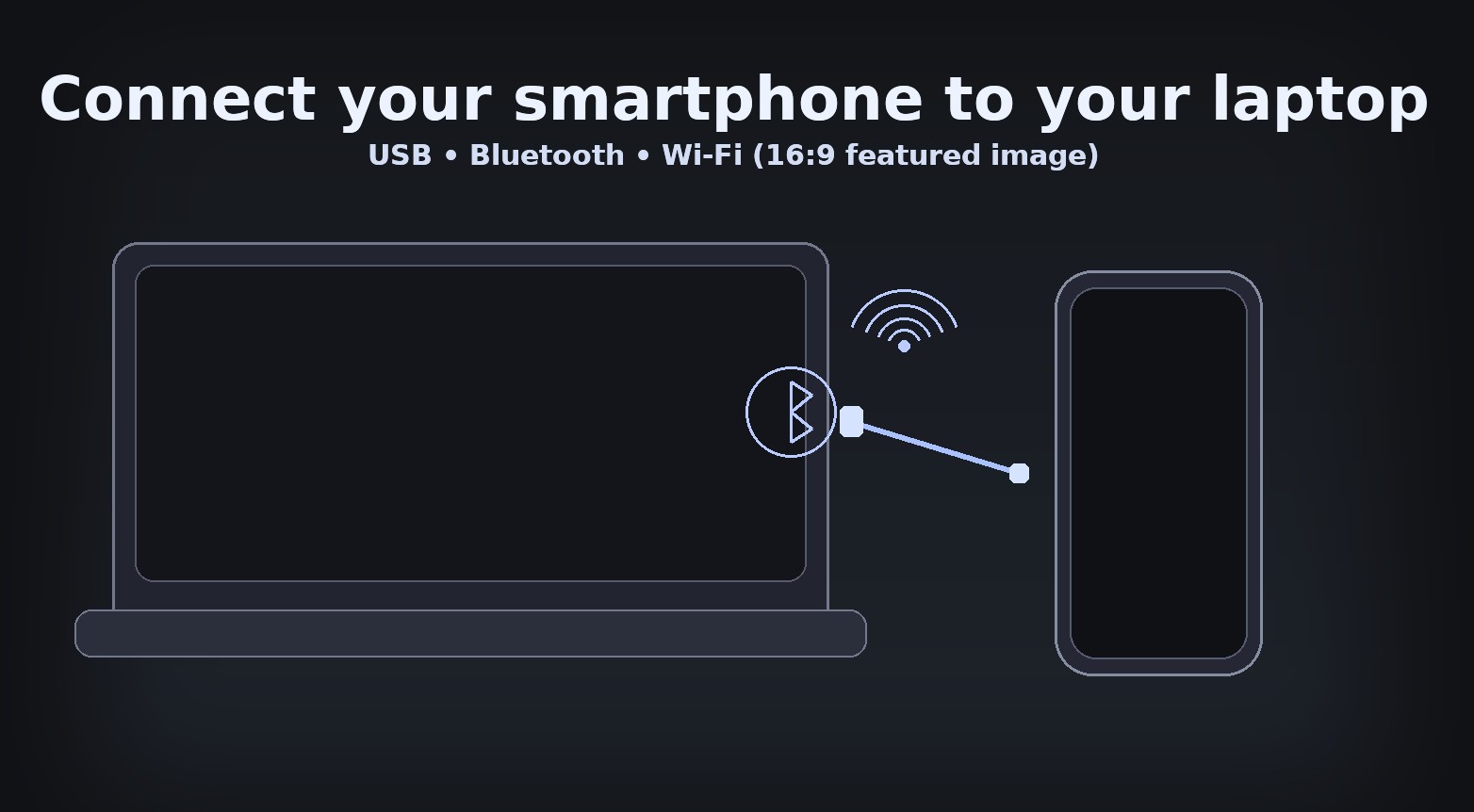
iPhone → Windows: Mit einem Lightning-/USB-C-Kabel verbinden, entsperren, und tippen Sie auf dem iPhone auf Vertrauen. Windows zeigt den DCIM-Ordner des iPhone im Datei-Explorer für Fotos und Videos an. Verwenden Sie die Desktop-App von Apple, wenn Sie eine vollständige Synchronisierung benötigen.
iPhone → Mac: Schließen Sie das Kabel an, entsperren Sie es und öffnen Sie den Finder → Standorte → auf Ihrem iPhone. Sie können Medien synchronisieren, Backups erstellen und für künftigen WLAN-Zugriff die Option „Dieses iPhone bei WLAN anzeigen“ aktivieren.
Profi-Tipp: Wenn Android auf „Nur Laden“ bleibt, ändern Sie den USB-Modus auf „Dateiübertragung (MTP)“ oder „PTP“. Hinweis: Einige USB-C-Monitore und-Docks beschränken die Datenmenge. Wenn das Telefon nicht angezeigt wird, schließen Sie es direkt an den Laptop an.
2) Kopplung über Bluetooth (leichte Dateien, Audio und Tethering)
Windows: Gehen Sie zu Einstellungen → Bluetooth & Geräte → Gerät hinzufügen → Bluetooth. Aktivieren Sie auf Ihrem Telefon Bluetooth und wählen Sie Ihren Laptop aus, wenn er angezeigt wird. Bestätigen Sie den Passkey.
macOS: Öffnen Sie Systemeinstellungen → Bluetooth, aktivieren Sie es und Verbinden Sie dann mit Ihrem Telefon.
Bluetooth eignet sich am besten für schnelle Fotoübertragungen, drahtloses Audio und die Verwendung Ihres Telefons als Hotspot für unterwegs. Die Übertragung großer Dateien ist langsamer als über USB oder WLAN.
Profitipp: Wenn die Kopplung fehlschlägt, löschen Sie die Kopplung auf beiden Geräten und versuchen Sie es erneut mit ausgeschaltetem Flugmodus.
3) Gehen Sie drahtlos über WLAN (AirDrop, Nearby Share und Desktop-Begleiter)
Android ↔ Windows: Verwenden Sie integrierte Desktop-Begleiter (z. B. Phone Link unter Windows), um Fotos, Nachrichten und Benachrichtigungen über WLAN zu senden.
Android ↔ Mac/Windows: Nearby Share/Quick Share kann Übertragen Sie Dateien drahtlos zwischen unterstützten Geräten im selben Netzwerk.
iPhone ↔ Mac: Verwenden Sie AirDrop, um Fotos, Dateien und Links sofort über denselben WLAN-/Bluetooth-Bereich zu teilen.
Hinweis: Beide Geräte müssen sich normalerweise im selben WLAN befinden und bei ihren jeweiligen Konten für Begleit-Apps angemeldet sein.
4) Teilen Sie das Internet Ihres Telefons (USB-Tethering oder persönlicher Hotspot)
Android (USB-Tethering): Einstellungen → Netzwerk und Internet → Hotspot und Tethering → aktivieren Sie USB-Tethering nachdem Sie das Kabel angeschlossen haben. Windows/macOS erkennt einen neuen Netzwerkadapter.
iPhone (persönlicher Hotspot): Einstellungen → Persönlicher Hotspot → aktivieren Sie Andere beitreten lassen. Für die stabilste Verbindung können Sie über WLAN, Bluetooth oder USB teilen.
Hinweis: Für das Tethering werden möglicherweise Mobilfunkanbieterdaten verwendet. Überprüfen Sie Ihren Tarif, um unerwartete Kosten zu vermeiden.
5) Schnelle Lösungen, wenn Ihr Telefon nicht angezeigt wird
• Versuchen Sie es mit einem anderen Kabel und USB-Anschluss, vorzugsweise am Laptop selbst. • Schalten Sie unter Android den USB-Modus auf Dateiübertragung (MTP) um oder aktivieren Sie die Entwickleroptionen und schalten Sie die Standard-USB-Konfiguration um. • Tippen Sie auf dem iPhone auf Vertrauen, wenn Sie dazu aufgefordert werden, und lassen Sie den Bildschirm entsperrt. • Installieren oder aktualisieren Sie die erforderlichen Treiber oder Desktop-Apps und starten Sie dann beide Geräte neu. • Deaktivieren Sie VPNs kurzzeitig und testen Sie es in einem anderen Wi-Fi-Netzwerk, wenn die WLAN-Funktionen fehlschlagen.
Tipps
Kabel zuerst: USB ist bei großen Übertragungen und ersten Backups besser als WLAN. Entsperrt lassen: Telefone verbergen häufig den Speicher, bis Sie ihn entsperren und den Zugriff genehmigen. Sicheres Auswerfen: Vermeiden Sie es, während der Übertragung den Netzstecker zu ziehen, um Datenverlust zu vermeiden.
FAQs
Warum wird mein Android-Gerät nur aufgeladen, wenn ich es anschließe?
Ändern Sie den USB-Modus in den Benachrichtigungen des Telefons auf Dateiübertragung (MTP). Einige Kabel dienen nur zum Aufladen. Versuchen Sie es daher mit einem zertifizierten Datenkabel.
Ja. Der Datei-Explorer macht den DCIM-Ordner des iPhones für Fotos und Videos sichtbar, nachdem Sie auf dem Telefon auf Vertrauen getippt haben.
Wie lassen sich große Dateien am schnellsten verschieben?
Eine direkte USB-Verbindung ist normalerweise am schnellsten und zuverlässigsten, insbesondere bei großen Videos.
Ist Bluetooth gut für die Übertragung vieler Dateien?
Es funktioniert, aber es ist Langsamer. Bevorzugen Sie USB-oder Wi-Fi-basierte Methoden für große Mengen.
Zusammenfassung
Schließen Sie ein datenfähiges USB-Kabel an und akzeptieren Sie die Eingabeaufforderung auf dem Telefon. Wählen Sie für Android Dateiübertragung (MTP); Vertrauen Sie beim iPhone unter Windows dem Gerät und verwenden Sie das DCIM des Explorers. Verwenden Sie Bluetooth für schnelles Teilen und Audio; Bestätigen Sie den Passkey auf beiden Geräten. Verwenden Sie WLAN-Tools wie AirDrop, Nearby/Quick Share oder Desktop-Begleiter für nahtlose drahtlose Übertragungen. Tethering über USB oder persönlichen Hotspot, wenn Sie Laptop-Internet von Ihrem Telefon aus benötigen. Wenn nichts angezeigt wird, tauschen Sie Kabel/Anschlüsse aus, aktualisieren Sie die Treiber und starten Sie beide Geräte neu.
Fazit
Beginnen Sie mit USB für Geschwindigkeit und Zuverlässigkeit, nutzen Sie Wi-Fi-Tools für mehr Komfort und behalten Sie Bluetooth für leichtes Teilen und Tethering bei. Wenn die Verbindung fehlschlägt, wechseln Sie Kabel und Anschlüsse, aktivieren Sie den richtigen Übertragungsmodus erneut und installieren Sie die Treiber neu, bevor Sie es erneut versuchen.